Πώς να χρησιμοποιήσετε το QUOTIENT στα Φύλλα Google
Google φύλλα εφαρμογές Google / / October 26, 2023

Δημοσίευσε
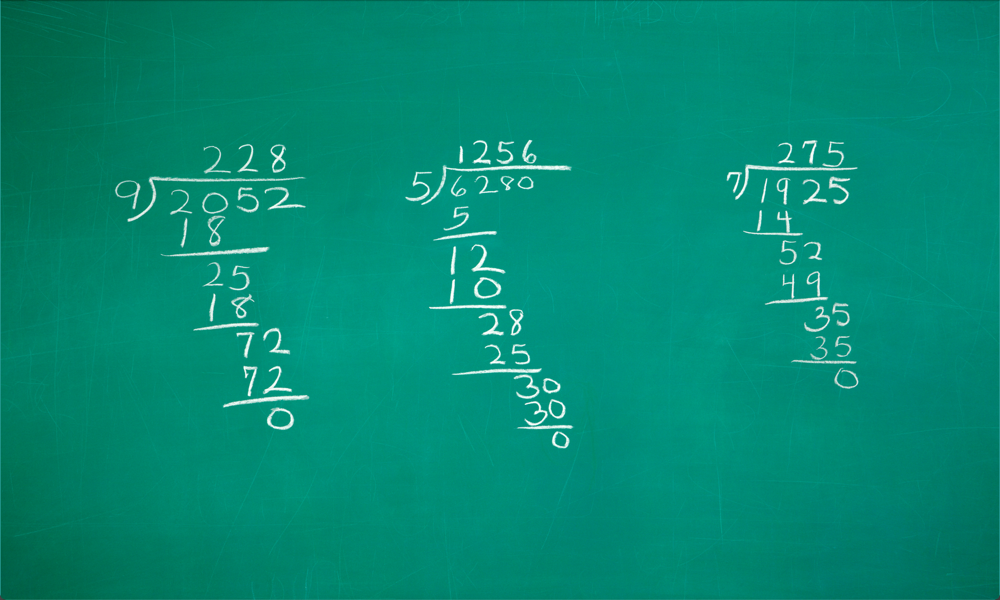
Η διαίρεση των αριθμών στα Φύλλα Google θα δώσει μια ακριβή απάντηση, αλλά αυτό δεν είναι πάντα αυτό που θέλετε. Δείτε πώς μπορείτε να χρησιμοποιήσετε το QUOTIENT στα Φύλλα Google.
Έχετε ακόμα εφιάλτες σχετικά με το να κάνετε μακρά διαίρεση στο σχολείο; Εργάζεστε πάνω σε ένα πρόβλημα για να διαπιστώσετε ότι ακόμη και στο τέλος, υπήρχε υπόλοιπο; Τα καλά νέα είναι ότι η τεχνολογία είναι εδώ για να σώσει τη μέρα. εφαρμογές υπολογιστικών φύλλων όπως Φύλλα Google μπορεί να κάνει τη διαίρεση σας για εσάς, έτσι δεν χρειάζεται να ανησυχείτε ποτέ ξανά για το πώς να κάνετε τη διαίρεση.
Πιθανότατα έχετε συνηθίσει να χρησιμοποιείτε την κάθετο προς τα εμπρός για να διαιρέσετε δύο αριθμούς σε ένα υπολογιστικό φύλλο, αλλά τι γίνεται αν θέλετε να πάτε στο παλιό σχολείο και να βρείτε το πηλίκο και το υπόλοιπο αντί για μια δεκαδική απάντηση; Ευτυχώς, υπάρχει μια λειτουργία για αυτό. Δείτε πώς μπορείτε να χρησιμοποιήσετε το QUOTIENT στα Φύλλα Google.
Τι είναι το QUOTIENT στα Φύλλα Google;
Το QUOTIENT είναι μια συνάρτηση στα Φύλλα Google που μπορείτε να χρησιμοποιήσετε για να διαιρέσετε έναν αριθμό με έναν άλλο. Ωστόσο, σε αντίθεση με τον τυπικό υπολογισμό διαίρεσης, το QUOTIENT θα επιστρέψει μόνο το ακέραιο τμήμα του αποτελέσματος. Για παράδειγμα, όταν εκτελείτε τον υπολογισμό 7/2, το αποτέλεσμα είναι 3,5. Η χρήση της συνάρτησης QUOTIENT επιστρέφει απλώς μια τιμή 3, αγνοώντας τυχόν δεκαδικά ή κλάσματα. Εάν το αποτέλεσμα μιας διαίρεσης είναι 12,666666, το QUOTIENT θα επιστρέψει 12. Είναι ένα μέτρο του πόσες φορές ο δεύτερος αριθμός που δίνεται στη συνάρτηση θα ταιριάζει πλήρως στην πρώτη, αγνοώντας τυχόν υπόλοιπο.
Πώς να χρησιμοποιήσετε το QUOTIENT στα Φύλλα Google
Η χρήση QUOTIENT στα Φύλλα Google είναι απλή. Σε αντίθεση με την τυπική διαίρεση, δεν υπάρχει σύμβολο που να μπορείτε να χρησιμοποιήσετε για να λειτουργήσετε. θα πρέπει να χρησιμοποιήσετε πλήρως τη συνάρτηση QUOTIENT.
Για χρήση QUOTIENT στα Φύλλα Google
- Ανοιξε Φύλλα Google και επιλέξτε το κελί όπου θέλετε να εμφανίζεται το αποτέλεσμα QUOTIENT.
- Τύπος =ΠΟΣΟΤΗΤΑ(
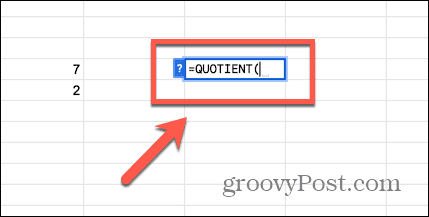
- Εισαγάγετε τον πρώτο αριθμό που θέλετε να χρησιμοποιήσετε (τον αριθμητή) ή επιλέξτε ένα κελί που περιέχει αυτόν τον αριθμό.
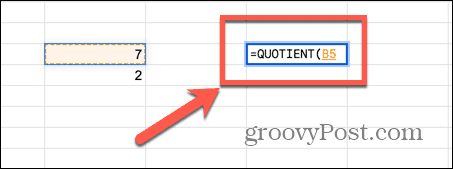
- Τύπος Α κόμμα.
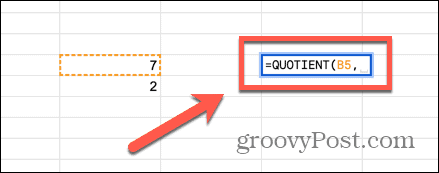
- Εισαγάγετε τον δεύτερο αριθμό που θέλετε να χρησιμοποιήσετε (τον παρονομαστή) ή επιλέξτε ένα κελί που περιέχει αυτόν τον αριθμό.

- Τύπος Α Κλειστή παρένθεση και πατήστε Εισαγω.
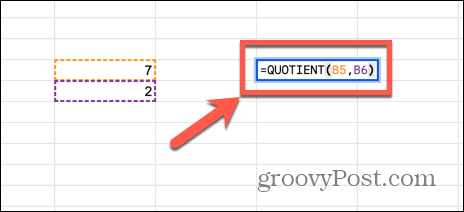
- Τα Φύλλα Google εμφανίζουν το αποτέλεσμα της συνάρτησης QUOTIENT στο κελί σας.
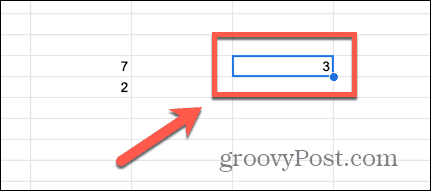
Πότε να χρησιμοποιείτε το QUOTIENT στα Φύλλα Google
Με την πρώτη ματιά, η συνάρτηση QUOTIENT μπορεί να μην φαίνεται πολύ χρήσιμη, καθώς αφαιρεί μόνο μέρος του αποτελέσματος μιας διαίρεσης. Ωστόσο, υπάρχουν περιπτώσεις όπου η χρήση του QUOTIENT μπορεί να είναι πολύ χρήσιμη.
Για παράδειγμα, μπορεί να υπάρχουν φορές που δεν θέλετε να βρείτε το ακριβές αποτέλεσμα ενός προβλήματος διαίρεσης, αλλά μάλλον το υπόλοιπο. Αν είσαι εργασία με το χρόνο στα Φύλλα Google και θέλετε να μετατρέψετε 175 λεπτά σε ώρες και λεπτά, για παράδειγμα, το 175/60 δίνει ένα αποτέλεσμα 2,9166666, το οποίο δεν είναι καθόλου χρήσιμο. Ωστόσο, βρίσκοντας το πηλίκο και το υπόλοιπο, μπορείτε να βρείτε τον ισοδύναμο αριθμό ωρών και λεπτών.
Ένας άλλος τρόπος με τον οποίο η συνάρτηση QUOTIENT μπορεί να είναι χρήσιμη είναι να προσδιορίσετε εάν ένας αριθμός διαιρείται ακριβώς με έναν άλλο. Αν είναι, το πηλίκο θα είναι μηδέν. αν το αποτέλεσμα είναι κάτι άλλο από το μηδέν, τότε ξέρετε με βεβαιότητα ότι οι δύο αριθμοί δεν είναι ακριβώς διαιρετοί.
Πώς να χρησιμοποιήσετε το QUOTIENT για να βρείτε ένα υπόλοιπο στα Φύλλα Google
Μπορείτε να χρησιμοποιήσετε τη συνάρτηση QUOTIENT για να δημιουργήστε μια φόρμουλα για να βρείτε γρήγορα ένα υπόλοιπο. Αρχικά, θα πρέπει να υπολογίσετε το πηλίκο. Στη συνέχεια, μπορείτε να πολλαπλασιάσετε αυτό το αποτέλεσμα με τον παρονομαστή. Τέλος, αφαιρείτε το αποτέλεσμα αυτού του πολλαπλασιασμού από τον αριθμητή και σας μένει το υπόλοιπο. Εάν αυτό ακούγεται περίπλοκο, μην ανησυχείτε, χρειάζονται μόνο μερικά βήματα. Στο παρακάτω παράδειγμα, θα χρησιμοποιήσουμε QUOTIENT για να μετατρέψουμε τον αριθμό των λεπτών σε ώρες και λεπτά.
Για να χρησιμοποιήσετε QUOTIENT για να βρείτε ένα υπόλοιπο στα Φύλλα Google
- Επιλέξτε ένα κελί όπου θέλετε να υπολογίσετε το πηλίκο.
- Τύπος =ΠΟΣΟΤΗΤΑ(
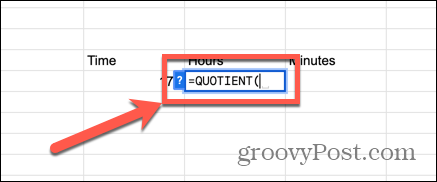
- Εισαγάγετε τον αριθμό των λεπτών ή επιλέξτε το κελί που περιέχει αυτές τις πληροφορίες.
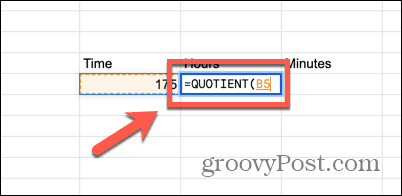
- Τύπος Α κόμμα.
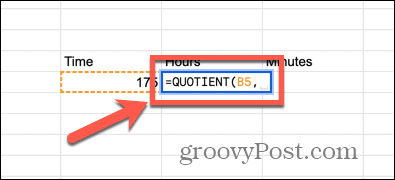
- Εισαγω 60, που είναι ο αριθμός των λεπτών σε μια ώρα.
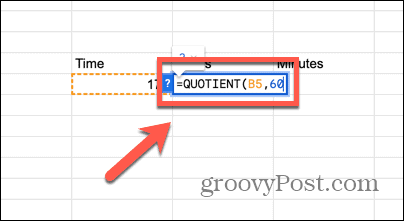
- Τύπος Α Κλειστή παρένθεση και πατήστε Εισαγω.
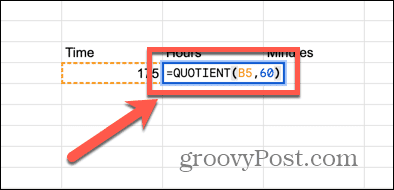
- Το κελί σας θα εμφανίζει πλέον τον αριθμό των ολόκληρων ωρών σε 175 λεπτά.
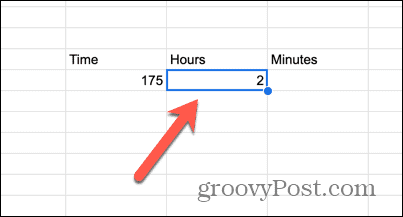
- Κάντε κλικ στο κελί όπου θέλετε να εμφανίζεται ο αριθμός των λεπτών.
- Τύπος = και μετά πληκτρολογήστε τον αριθμό των λεπτών ή επιλέξτε το κελί που περιέχει αυτόν τον αριθμό.
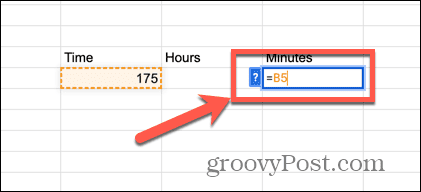
- Εισαγω –(60* και, στη συνέχεια, επιλέξτε το κελί που περιέχει το αποτέλεσμα QUOTIENT.
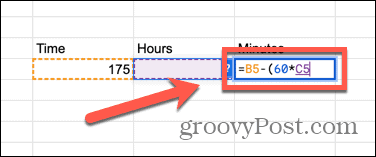
- Τύπος Α Κλειστή παρένθεση και πατήστε Εισαγω.
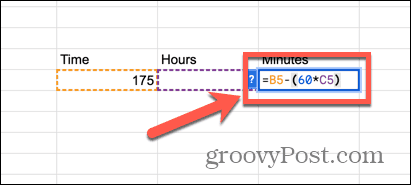
- Το κελί σας θα εμφανίσει τώρα το υπόλοιπο, που σε αυτήν την περίπτωση θα είναι ο αριθμός των λεπτών.
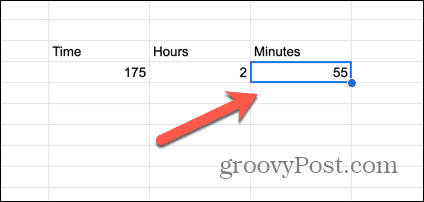
- Μπορείτε να χρησιμοποιήσετε αυτούς τους τύπους για να μετατρέψετε οποιοδήποτε αριθμό λεπτών σε ώρες και λεπτά.
Μάθετε περισσότερα σχετικά με τα Φύλλα Google
Η εκμάθηση του τρόπου χρήσης του QUOTIENT στα Φύλλα Google μπορεί να είναι πολύ χρήσιμη σε πολλές περιπτώσεις. Μπορεί να σας βοηθήσει να προσδιορίσετε γρήγορα εάν ένας αριθμός διαιρείται ακριβώς σε έναν άλλο ή μπορεί να χρησιμοποιηθεί για τη μετατροπή ενός αριθμού λεπτών σε ώρες και λεπτά. Είναι επίσης χρήσιμο για άλλες μετατροπές μονάδων, όπως η μετατροπή ενός αριθμού ιντσών σε πόδια και ίντσες.
Υπάρχει ένας τεράστιος αριθμός χρήσιμων λειτουργιών στα Φύλλα Google που μπορούν να σας εξοικονομήσουν πολύ χρόνο εάν γνωρίζετε πώς να τις χρησιμοποιείτε σωστά. Μια τέτοια λειτουργία είναι το SUMIF. Χρήση SUMIF στα Φύλλα Google σας επιτρέπει να αθροίζετε μόνο κελιά που πληρούν συγκεκριμένα κριτήρια και όχι όλα τα κελιά σε μια στήλη. Για παράδειγμα, αν θέλετε να προσθέσετε όλα τα είδη σε μια λίστα πωλήσεων που είχαν αξία 500 $ ή περισσότερο, θα μπορούσατε να χρησιμοποιήσετε τη συνάρτηση SUMIF για να το πετύχετε αυτό μέσα σε λίγα δευτερόλεπτα.
